1. 점과 입자 필요 -> 시작할 개체 필요 -> plane 추가
2. geometry node 작업창으로 감
3. 플레인 선택하고 핀 해체하고 new해서 새 항목 생성

4. 포인트를 생성하려면 포인트를 분배해야 함
Add - Point - Distribute Points on Faces
(점을 사용해 면에 점을 분배)
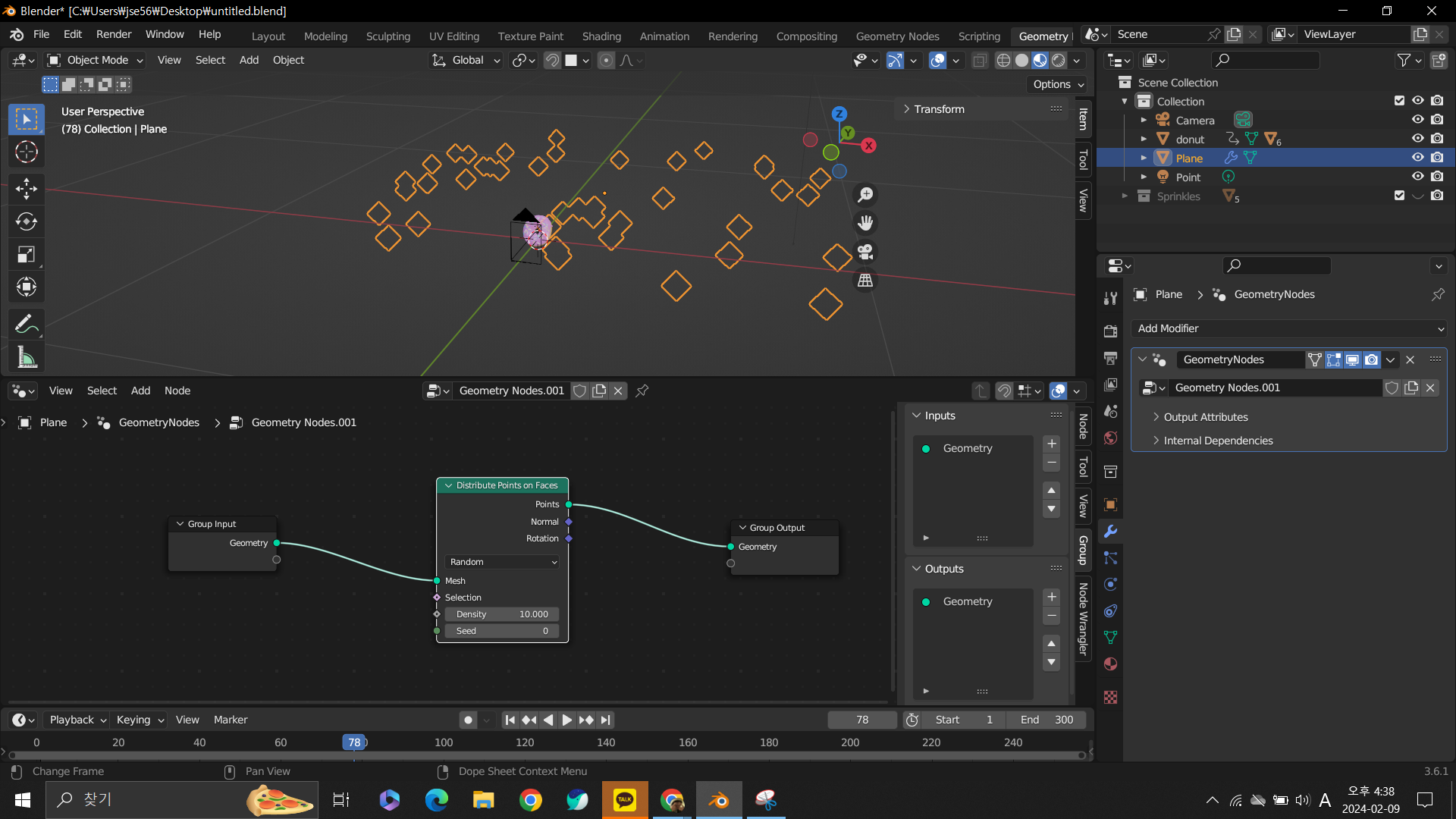
5. 점들의 시작 위치 변경
shift + A - geometry - set position
3개 축의 값을 변경 가능
6. 각 포인트가 독립적이기를 원함(random independent point)

1) shift + A - Utilities - Random Value
2) float(부동소수점)에서 vector로 변경 -> xyz 세 축 조정 가능
3) value를 set position의 offset에 연결
min 값을 마이너스로 사용하면 기준 위치(plane)보다 아래로 감
7. 점들 움직이게 하기
1) set position 노드 복사해서 바로 뒤에 배치 (shift + d - drop)
2) 키프레임 추가
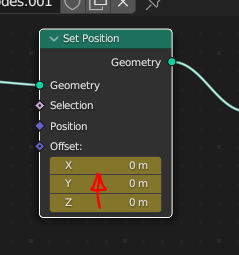
커서를 올려 놓고 I 누르면 노란색으로 바뀜 -> 이 지점의 키프레임
shift + -> 방향키 (프레임 마지막 300)
z 값 줄이고 I하면 키프레임 형성
처음으로 돌아가서 재생하면 점들이 떨어지는 애니메이션 (애니메이션에서 색상 바꾸기도 가능)
8. 점들이 따로 움직이게 하기
1) set position위에서 우클릭하고 clear keyframes 하면 키프레임 없어짐
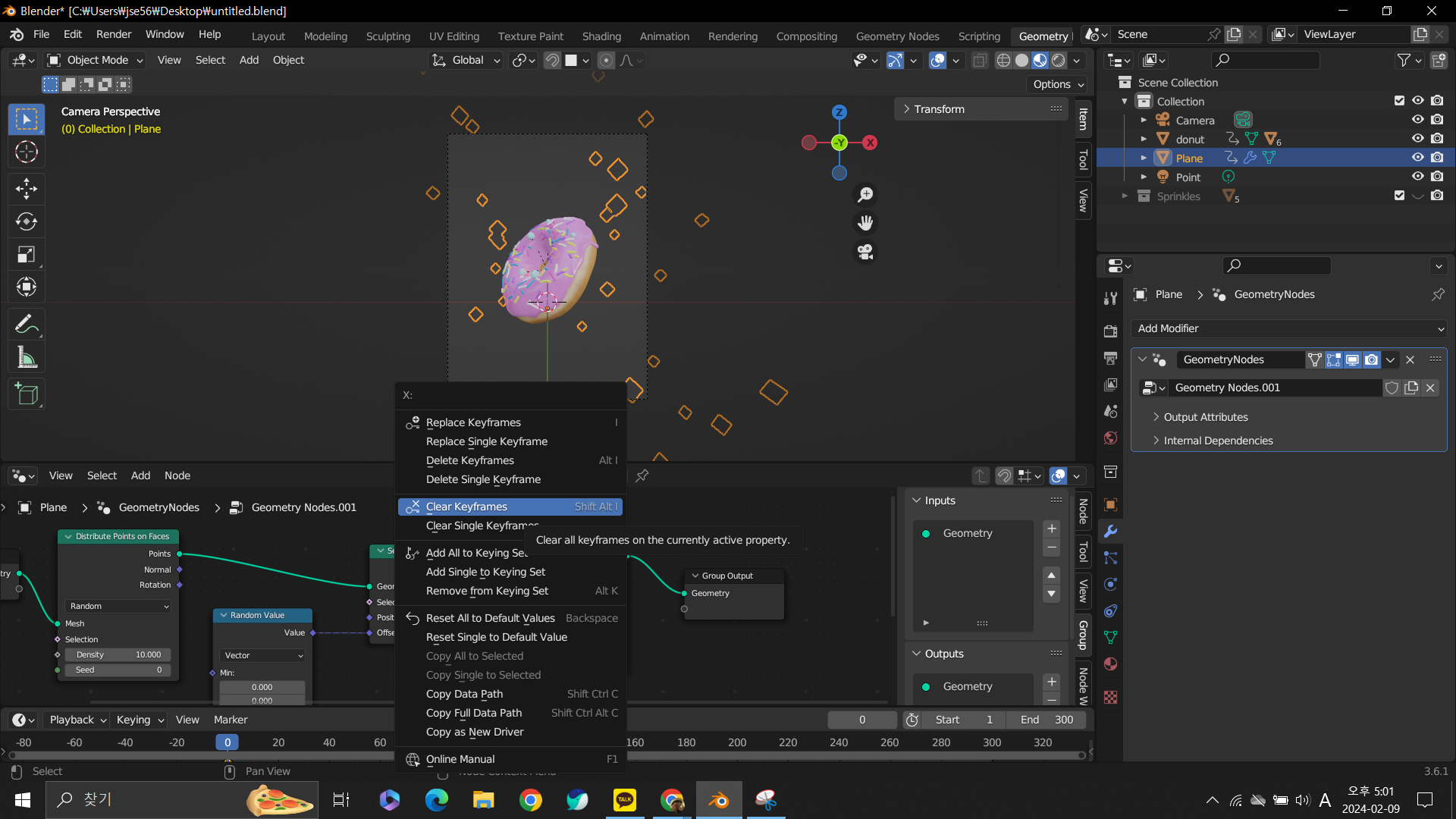
서로 다른 값을 지정하고 임의의 움직임을 만들고 싶기 때문에 키프레임 사용 안 함
2) shift + A - input - value (프레임 값을 입력하는 방식)
- 값을 #frame으로 입력

해시태그는 일종의 드라이버 추가. 보라색으로 변하면 드라이버가 있다는 의미
- offset에 연결하면 점들이 대각선으로 발사됨(set position의 offeset의 값들이 같은 값을 가져서) -> 분리
3) combine xyz 노드 추가 - offset에 연결

xyz에 대해 독립적인 입력을 갖도록 함
value의 value를 z에만 연결하면 위로 빠르게 증가
(단일 프레임에 대해 하나의 단일 블렌더 단위로 이동하기 때문)
속도 줄이고 싶음(현재 속도로 올라가는 것보다 반만 올라가게) -> 2로 나눠야 함
- math 노드 추가 - divide - value 2

속도를 더 느리게 하고 싶으면 분할값을 더 증가시키면 됨
반대로 내려가게 만들고 싶으면 분할값을 마이너스로 바꾸면 됨
- 노드에 주석 달기 : 노드 선택하고 ctrl + J(add -frame의 단축키) - n눌러 node로 이동 - label 입력
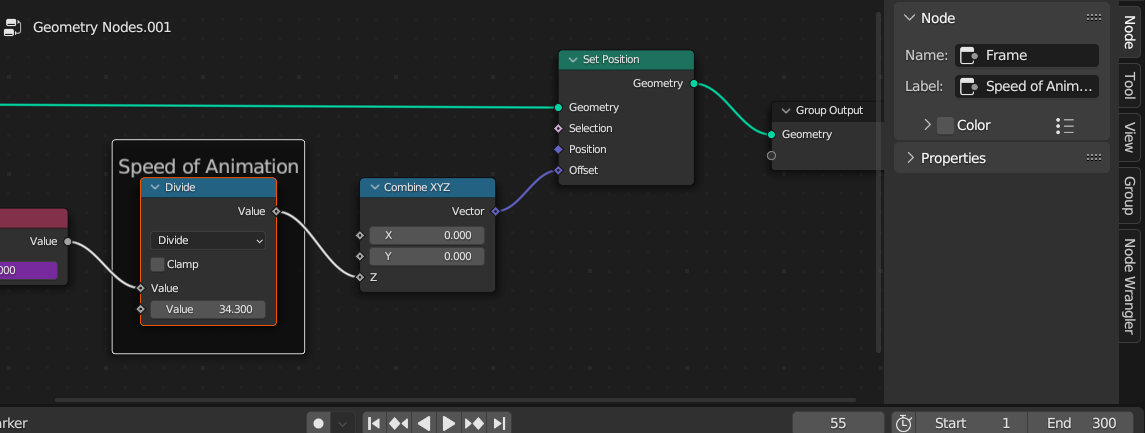
- 점이 x축으로도 이동하게 하기
value를 x에도 연결 -> 오른쪽에서 왼쪽으로 움직임
왼쪽에서 오른쪽으로 움직이게 하고 싶으면
math 노드 추가해서 multiply로 value는 -1 (양수를 음수로 만들어서 반전시킴)

☆ 점들이 독립적인 움직임 갖게 하기
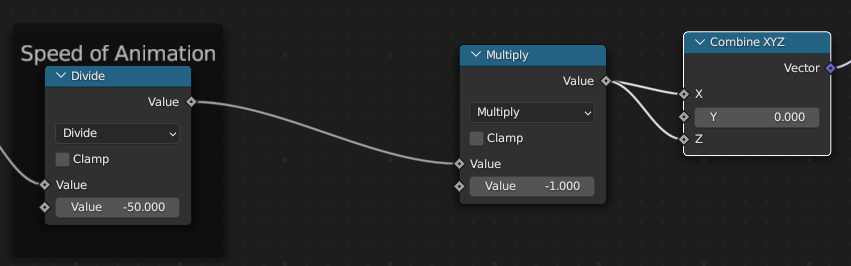
무언가에 영향을 적용시킬 때는 multiply
1. random value 노드 추가 -> multiply의 value와 연결하면 일부 점들은 무작위 값에 의해 개별적으로 영향 받음

0과 1사이 값을 무작위로 가짐
애니메이션에서 0의 값으로 움직이지 않는 것보다 움직이는 게 좋으므로 min 값을 0.5로 줌
☆ 점들에 스프링클 넣기
점들은 데이터일 뿐 렌더링에 보이지 않음.
1. instance on points 추가

2. 인스턴스에 아무것도 없기 때문에 Sprinkles 컬렉션을 클릭 드래그 해서 collection info로 가져옴
3. instance on points의 instance로 연결하고 pick instance 체크
seperate children / reset children 체크
4. plane의 스케일 확인
스케일 1이면 ctrl + A(apply) - scale해서 적용시키고
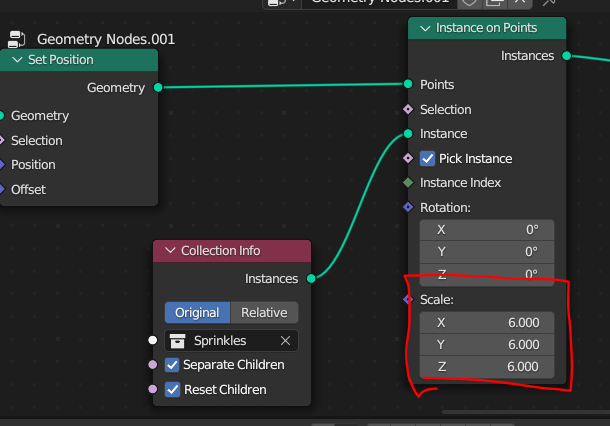
스프링클 크기가 너무 작기 때문에 instance on points에서 scale 조정
5. 각 스프링클이 랜덤하게 회전하게 하기
1) random value 노드 추가
vector로 바꾸고
min에는 -tau, max에는 tau 입력(tau는 파이의 두배=360도) -> 임의의 회전 각도
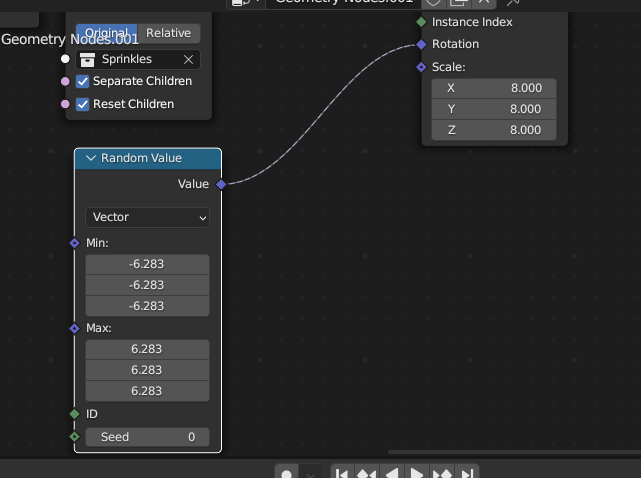
2) Rotate Euler 노드 추가

각 xyz 축에 대해 임의의 값을 갖게 함
Axis Angle로 선택하고 Angle에 Value(Frame Value)를 연결
rotate euler의 axis 값을 0으로 하면 회전 X
다 1로 하면 같은 회전값을 가짐
3) 회전 속도 늦추기

math노드 추가 -> divide
value값을 높여서 속도 줄임

combine xyz와 set position의 offset 연결 끊으면 회전만 볼 수 있음
4) 각 스프링클의 회전속도 다르게 하기

- random value 노드(variance of rotation speed) 추가
- math 노드 추가 - multiply
(스파클링 회전 속도를 정하는 divide와 rotate euler 사이에 multiply 적용하고 random value로 0.5와 1사이의 랜덤 값을 곱해서 각 스파클링이 랜덤한 회전값을 가지도록 함)
6. 스파클링이 렌더 화면 밖으로 나가지 않게 하기
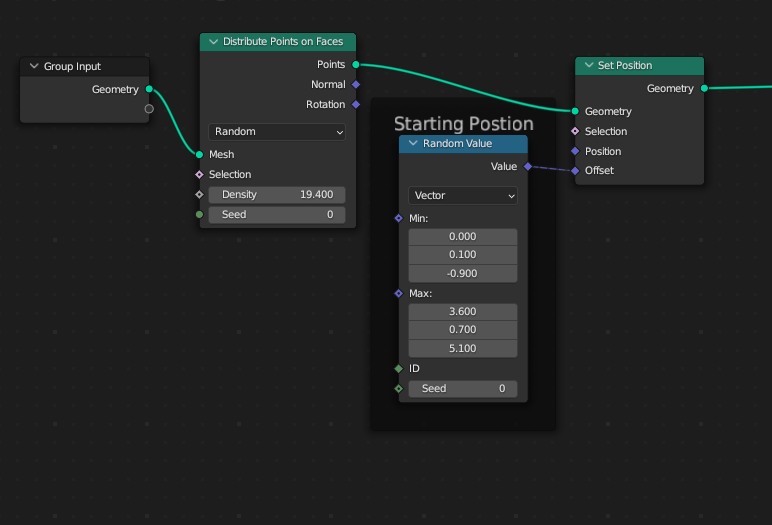
스파클링 시작 위치 정하는 random value 노드 값 조정
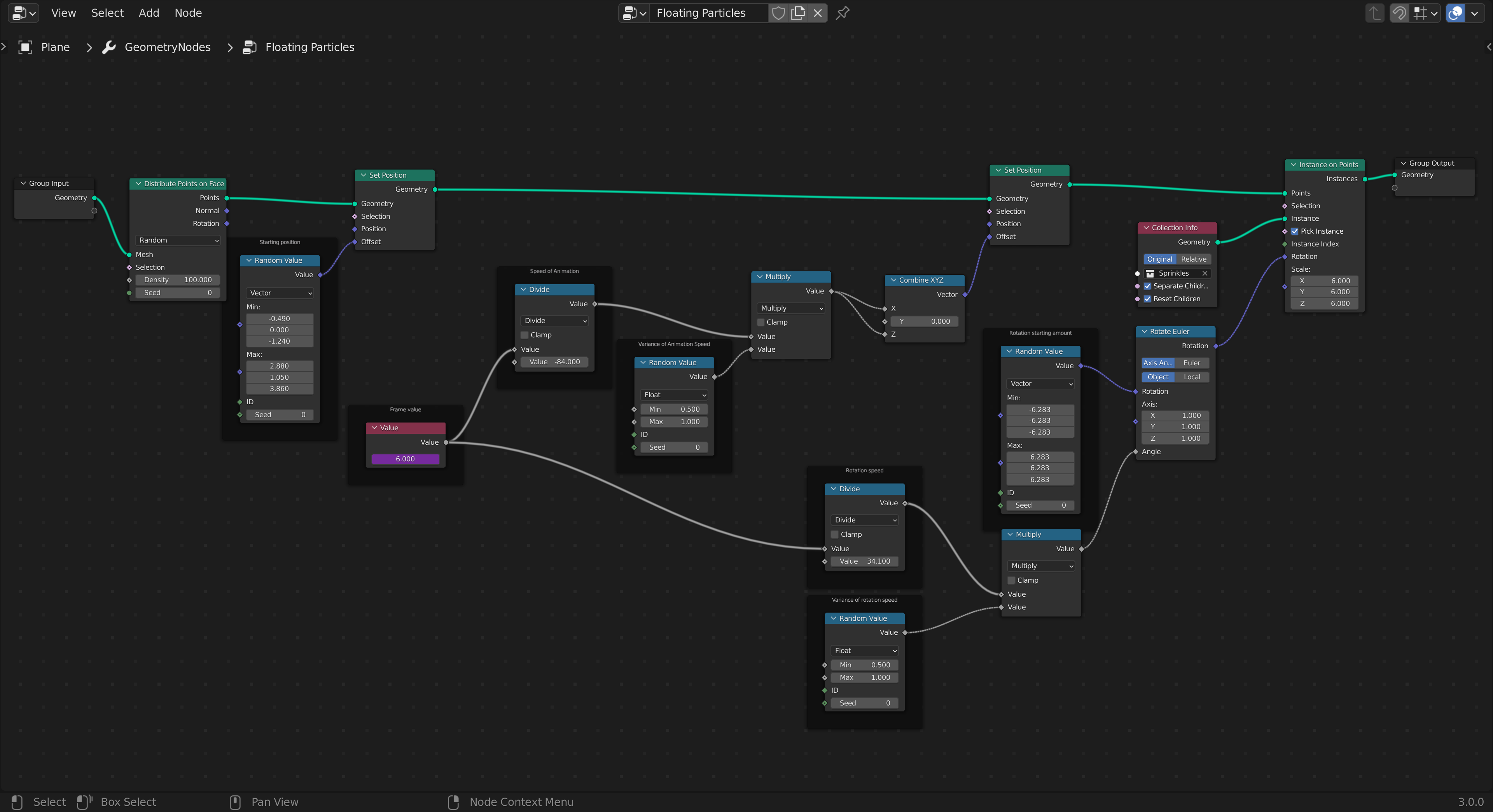
'HOW TO > blender' 카테고리의 다른 글
| [Blender] 도넛 만들기 part 14 Compositing (0) | 2024.02.12 |
|---|---|
| [Blender] 도넛 만들기 part 13 Lighting (0) | 2024.02.12 |
| [Blender] 도넛 만들기 part 11 Animation (0) | 2024.02.09 |
| [Blender] 도넛 만들기 part 10 Random Colored Sprinkles (0) | 2024.02.07 |
| [Blender] 도넛 만들기 part 9 geometry nodes (0) | 2024.02.07 |
